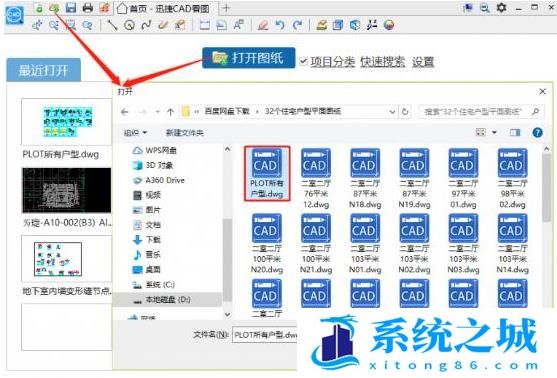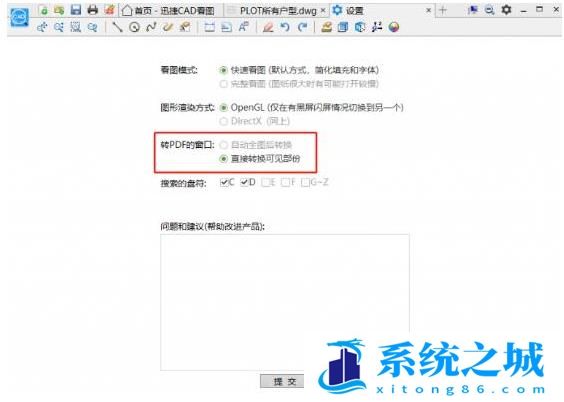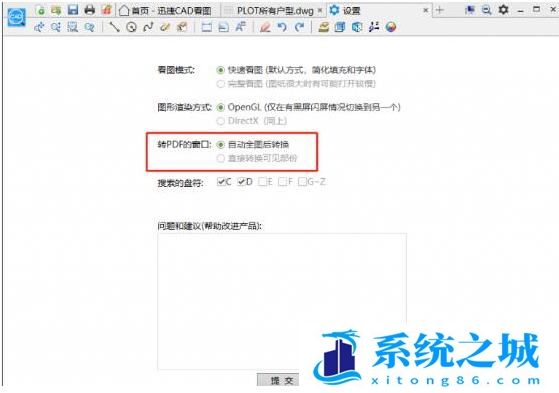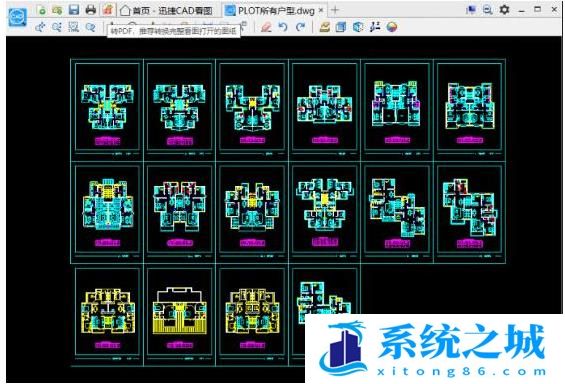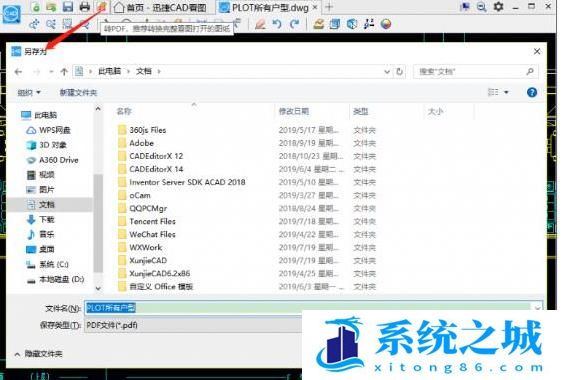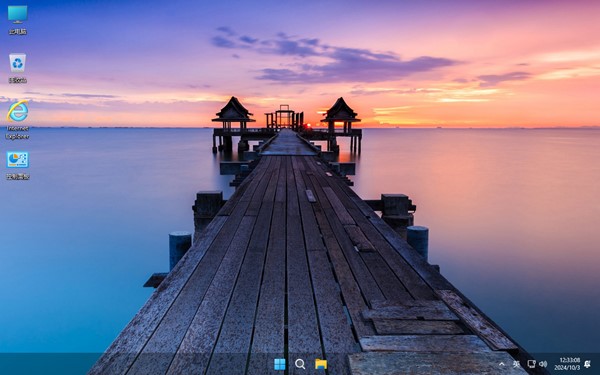迅捷CAD看图怎么转换为PDF_迅捷CAD看图转换为PDF教程
时间:2022-08-28 来源:网络 人气:
1、启动运行迅捷CAD看图软件,点击软件顶部的打开文件选项按钮或是点击软件界面中间的打开图纸选项标签,这时候会弹出打开弹窗。
2、在打开弹窗中,选择需要转换成PDF格式的CAD图纸打开。
3、接着点击软件顶部右侧的设置选项按钮,可以设置打开 方式、显示要求等。
4、这时候会跳转到设置页面,在转PDF的窗口选项里勾选直接转换可见部分,然后点击提交。
5、然后切换到打开的CAD图纸页面,移动鼠标中键滚轮,选择好CAD图纸中需要的部分区域框选放大,之后点击转PDF按钮。
6、也可以在设置页面下的转PDF的窗口选项里,勾选自动全图后转换,然后点击提交。
7、然后切换到打开的CAD图纸页面,这时候无论窗口中显示的CAD图纸是全图还是部分可见都可以,之后点击转PDF按钮。
8、这时候会弹出另存为弹窗,在另存为窗口中选择合适的存储位置保存,转换后的PDF格式图纸文件,再点击保存。
作者 系统之城
相关推荐
- 2025年Windows10永久激活码 2025年Win10永久神KEY密匙序列号
- office2024企业长期版在线激活码秘钥 office2024专业增强版神K激活码
- 925M极限精简版win11专业版 24H2正式版 游戏办公专用稳定超速
- 不忘初心 Windows11 24H2+ LTSC 2024 x64 超级精简游戏无更新版
- Windows11永久激活码支持版本互转 全版本激活24H2专业版企业版
- Office全系列永久激活密钥 Office2024各版本密钥激活码汇总
- win11台式电脑通用激活密钥 win11笔记本通用激活码永久免费
- Windows 11/10系统通用激活码神K 激活码获取工具神器永久有效
- Windows11专业版密钥激活码(激活工具)命令激活支持24H2及后续版本
- 2024年Win11专业版激活码 2025年Win11企业版神key序列号
教程
教程排行
- 1 电脑开机提示please power down and connect the pcie power
- 2 win10专业版永久激活密钥
- 3 2023最新office365永久激活方法与激活密钥(office365官方原版安装包)
- 4 官方 Windows 11 激活密钥 Windows 11 23H2 序列号(永久激活)
- 5 win11专业版激活密钥(2022年12月最新激活码附激活方法)
- 6 2023年9月 Office 2019 专业增强版 产品激活密钥(100%永久激活)
- 7 最新 Office2019 永久密钥 Office2019 专业增强版激活码
- 8 2023年03月网易uu加速器(最新兑换码15天SVIP领取)
- 9 如何重装系统win7的五种方法
- 10 最新支持office全系列2023永久激活密钥_Microsoft Office2023永久激活码工

系统教程
- 1 应用程序无法正常启动,游戏软件报错0xc0000142解决办法+修改工具
- 2 Win11/win10/Win7系统各版本永久激活密钥及激活错误解决方法
- 3 Vmware17/16虚拟机去虚拟化工具修改虚拟机硬件教程+成品系统过检测
- 4 联想笔记本如何重装系统?联想笔记本重装系统的方法
- 5 联想拯救者Y7000P如何重装系统?笔记本重装纯净系统工具镜像
- 6 MSDN下载哪个版本最稳定?最稳定的MSDN系统推荐
- 7 稳定版 Windows Server 2022 22H2 服务器系统 正式版免激活
- 8 ROG枪神7如何重装系统?重装枪神7笔记本系统的方法
- 9 Win11电源选项快速启动选项没了怎么办
- 10 暗影精灵4笔记本蓝屏后无法开机如何解决